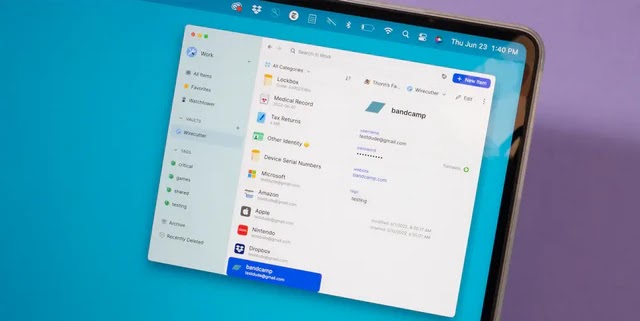يستخدم الكثيرون كلمات مرور قديمة وغير آمنة لجميع حساباتهم، ومع ذلك ينسونها باستمرار. في الواقع، كلمات المرور الجيدة الوحيدة هي تلك الطويلة والمعقدة التي يصعب كتابتها بدقة، ناهيك عن تذكرها. لهذا السبب تحتاج إلى مدير كلمات مرور.
تُعتبر كلمات المرور بمثابة المفتاح الأول والأهم للوصول إلى معلوماتنا الشخصية والمالية وحتى المهنية. سواءً كنّا نستخدم البريد الإلكتروني، أو وسائل التواصل الاجتماعي، أو البنوك الإلكترونية، فإن كل خدمة تتطلب كلمة مرور قوية ومختلفة لضمان الأمان.
لكن مع انتشار الخدمات الرقمية بشكل هائل، أصبح من المستحيل على أي شخص تذكر عشرات أو حتى مئات كلمات المرور بطريقة آمنة وفعالة. هنا تظهر الحاجة الملحة لمديري كلمات المرور، تلك الأدوات التي تساعدك على تخزين كلمات المرور بسرية، وإدارتها بسهولة، وتوليد كلمات مرور قوية دون عناء.
ومع ذلك، قد يتردد البعض في استخدام هذه الأدوات بسبب التكلفة أو القلق بشأن الأمان. لكن ما لا يعرفه الكثيرون أن هناك خيارات مجانية قوية تقدم نفس مستوى الأمان الذي تقدمه النسخ المدفوعة تقريبًا، بل وأحيانًا أكثر. في هذا المقال، سنقدم لك دليلاً شاملاً حول أفضل مدير كلمات مرور مجاني ، مع استعراض أبرز الخيارات المتاحة، وتحليل مزاياها وعيوبها، بالإضافة إلى نصائح عملية لتعزيز الأمان الرقمي.
معايير اختيار أفضل مدير كلمات مرور مجاني
قبل الغوص في استعراض الأدوات، من المهم أن تتعرف على المعايير التي يجب أن تأخذها بعين الاعتبار عند اختيار أفضل مدير كلمات مرور مجاني :
1. التشفير والأمان
العنصر الأساسي في أي مدير كلمات مرور هو مدى قوة التشفير المستخدم. من الأفضل أن يكون التشفير من نوع AES-256 (Advanced Encryption Standard)، وهو أحد أكثر أنظمة التشفير شيوعًا واستخدامًا من قبل الحكومات والبنوك. كما يجب أن تكون البيانات مشفرة محليًا قبل إرسالها إلى السحابة، بحيث لا يمكن لأي طرف ثالث رؤيتها.
2. دعم الأنظمة المتعددة
للحصول على تجربة سلسة، يجب أن يدعم البرنامج جميع الأنظمة التي تستخدمها مثل Windows، macOS، Android، iOS، Linux ، ويكون متوفرًا أيضًا كإضافة للمتصفحات مثل Chrome وFirefox.
3. سهولة الاستخدام وتجربة المستخدم
حتى لو كان البرنامج آمنًا، فإن تعقيد واجهة الاستخدام يجعله غير عملي للمستخدمين العاديين. لذلك، من المهم أن تكون الواجهة بسيطة ومرنة، مع خاصية الملء التلقائي لكلمات المرور.
4. الوظائف المجانية دون قيود كبيرة
العديد من أدوات كلمات المرور توفر نسخة مجانية محدودة. من الأفضل اختيار برنامج يقدم معظم الوظائف الأساسية مجانًا دون أن يدفعك لترقية الخطة بعد فترة قصيرة.
5. إمكانية المزامنة بين الأجهزة
إذا كنت تستخدم أكثر من جهاز، فتأكد من أن الأداة تسمح بمزامنة كلمات المرور بين أجهزتك عبر الإنترنت بشكل آمن وسريع.
6. ميزات إضافية
مثل:
- توليد كلمات مرور قوية تلقائيًا
- التحقق بخطوتين (Two-Factor Authentication)
- الملء التلقائي (Auto-fill)
- تنبيهات عند اختراق كلمات المرور
- تخزين بيانات أخرى مثل بطاقات الائتمان والملاحظات المشفرة
لماذا تحتاج إلى مدير كلمات مرور؟
كلمات المرور مزعجة بنفس قدر ضرورتها، ومدير كلمات مرور جيد يمكنه أن يحافظ على أمانك في الوقت الذي يجعل فيه من السهل التعامل مع العدد الكبير من كلمات المرور التي تحتاجها كمستخدم للإنترنت. استخدام مدير كلمات مرور هو أحد أهم الأشياء التي يمكنك القيام بها لحماية نفسك على الإنترنت، إلى جانب استخدام المصادقة متعددة العوامل والحفاظ على تحديث نظام التشغيل ومتصفح الويب لديك.
إذا كانت أي من كلمات المرور الخاصة بك ضعيفة وسهلة التخمين، أو إذا كنت تعيد استخدام نفس كلمة المرور عبر مواقع مختلفة، أو إذا تم اختراق أحد المواقع التي تستخدمها وتم تسريب بياناتك، فستكون عرضة لفقدان الوصول إلى حساباتك وبياناتك. وفي الواقع، إذا كنت تعيد استخدام كلمات المرور، فمن المحتمل أن تكون إحدى كلماتك قد ظهرت بالفعل في تسريب بيانات ما. يمكنك حتى التحقق لمعرفة ما إذا كان بريدك الإلكتروني أو كلمة المرور الخاصة بك قد شاركت في أحد هذه الحوادث الأمنية.
مديرو كلمات المرور يقومون بتوليد كلمات مرور جديدة قوية عندما تقوم بإنشاء حساب جديد أو تغيير كلمة مرور موجودة. كما يتيح لك تخزين جميع كلمات المرور الخاصة بك، وبشكل اختياري أرقام بطاقات الائتمان، والعناوين، وحسابات البنوك، والمعلومات الأخرى في مكان واحد آمن، محمي بكلمة مرور رئيسية واحدة قوية. كل ما عليك تذكره هي كلمة المرور الرئيسية، ويقوم مدير كلمات المرور بتذكر كل شيء آخر نيابة عنك، حيث يملأ اسم المستخدم وكلمة المرور تلقائيًا كلما قمت بتسجيل الدخول إلى موقع ما من هاتفك أو حاسوبك. الجزء الأفضل هو أنه بمجرد الإعداد، فإن مدير كلمات المرور يجعل حياتك الرقمية أسهل، حيث يسرع عملية تسجيل الدخول ويسهل إدارة حساباتك عبر الإنترنت. قد يكون البدء أمرًا مثيرًا للقلق، لكن بمجرد انتهاءك منه، ستكتشف أنها تجربة (في معظم الأحيان) سلسة وغير مؤلمة.
كيف قمنا باختيار أفضل مديري كلمات المرور؟
في هذا الدليل، نركز على مديري كلمات المرور التي تناسب الأفراد بشكل أفضل، بدلاً من تلك المصممة لإدارة الشركات. ولتمييز الأدوات الرائعة عن تلك المتوسطة، استخدمنا المعايير التالية:
حماية جيدة لكلمات المرور
أنت تضع ثقتك بأداة إدارة كلمات المرور الخاصة بك في كل وجودك الرقمي، ويجب أن تخزن البيانات الخاصة بك بطريقة آمنة. يجب أن يستخدم مدير كلمات المرور الجيد تشفيرًا قويًا لحماية بياناتك على حاسوبك، وعلى خوادم الشركة، وكذلك أثناء نقل البيانات بين الجهاز والخوادم. ومع ذلك، فإن وعود الأمان لا تكفي دائمًا، لذلك نشترط أن تخضع أي أدوات نوصي بها لعمليات تدقيق أمني دورية من جهات خارجية (ويفضل أن تكون هذه التقارير متاحة للعامة)، وأن تمتلك البرنامج الخاص بالكشف عن الثغرات (Bug Bounty Program). تدقيقات الأمان ليست مثالية – فهي تعطي لمحة فقط عن حالة البرامج والبنية التحتية – لكنها تُعتبر دليلًا على الثقة والشفافية.
الخصوصية
يجب أن يعتمد مدير كلمات المرور في تحقيق الأرباح على الاشتراكات وليس على بيع بيانات المستخدمين. نحن نتحقق من سياسات الخصوصية ونتحدث مع ممثلي الشركات عند الحاجة للتأكد من عدم بيع بياناتك الشخصية.
تخزين غير محدود لكلمات المرور
أي مدير كلمات مرور مدفوع يجب أن يكون قادرًا على تخزين عدد غير محدود من كلمات المرور والسجلات الأخرى، وأيضًا فإن عددًا كافيًا من الخيارات المجانية توفر تخزينًا غير محدود، لذا لا ينبغي أن تقبل أقل من ذلك.
مزامنة البيانات بين الأجهزة وعدم وجود حدود بعددها
على الأرجح، لديك أكثر من جهاز تستخدمه يوميًا، سواء كان ذلك الحاسوب المنزلي، أو جهاز العمل، أو الهاتف الذكي، أو اللابتوب. يجب أن يقدم مدير كلمات المرور الجيد مزامنة سحابية بحيث تبقى كلمات المرور الخاصة بك في متناول يدك من أي مكان وعلى أي عدد من الأجهزة.
التوافق
مدير كلمات المرور الجيد يعمل تقريبًا مع أي جهاز أو برنامج، بغض النظر عن الأجهزة والبرامج التي تستخدمها أنت أو عائلتك. يجب أن تتلقى برامج إدارة كلمات المرور تحديثات منتظمة، خاصة بعد التحديثات الكبيرة لنظام التشغيل، مما يساعد على إغلاق الثغرات الأمنية ويظهر أن المطورين يعملون بانتظام على تحسين التطبيق. ننظر إلى ثلاثة أنواع من التوافق:
- التوافق مع أجهزة الكمبيوتر المكتبية والمحمولة: يجب أن يحتوي مدير كلمات المرور على تطبيق لأنظمة Windows وmacOS يمكنك استخدامه لاستعراض البيانات وإضافتها وتعديلها. نشير إلى توافقه مع Linux دون أن نشترط ذلك. أما بالنسبة لأجهزة Chromebook، فإن الدعم غالبًا ما يتم توفيره من خلال إضافات للمتصفح مثل Chrome.
- التوافق مع متصفحات الويب: نفضل مديري كلمات المرور الذين يوفرون إضافات لمتصفحات Chrome وEdge وFirefox وSafari. هذه الإضافات مسؤولة عن الملء التلقائي لكلمات المرور والنماذج الأخرى، وكذلك عن توليد وحفظ كلمات مرور جديدة عند تغيير كلمة مرور أو إنشاء حساب جديد.
- التوافق مع iOS وAndroid: يجب أن يحتوي مدير كلمات المرور على تطبيقات لهواتف iPhone وأندرويد سهلة الاستخدام، وتتمكن من ملء كلمات المرور تلقائيًا داخل المتصفات والتطبيقات. يجب أن ترشدك التطبيقات خلال عملية الإعداد والحصول على الأذونات اللازمة للعمل.
سهولة الإعداد والاستخدام
يجب أن يكون من السهل البدء باستخدام مدير كلمات المرور أو الانتقال إليه من استخدام خاصية الملء التلقائي لكلمات المرور في المتصفح، وكذلك إعداد جميع التطبيقات وإضافات المتصفح المطلوبة. وبعد إعداد الأداة، يجب أن يكون استخدامها سهلًا (بدون إزعاج) في كل مرة تحتاج إليها.
أدوات لإصلاح مشاكل الأمان
بعد وضع بياناتك داخل مدير كلمات المرور، يجب أن يكون قادرًا على تحديد كلمات المرور الضعيفة أو المتكررة أو المعرضة للاختراق، ويجب أن يقدم لك إرشادات واضحة وسهلة لمتابعة خطوات تغييرها.
دعم تسجيل الدخول باستخدام بصمة الوجه أو بصمة الإصبع
إذا كان هاتفك أو جهازك اللوحي أو الحاسوب المحمول مزودًا بقارئ بصمة أو كاميرا مسح للوجه، فيجب أن يكون بإمكانك فتح مدير كلمات المرور باستخدام هذه الميزة بدلًا من استخدام كلمة مرور أو رمز PIN، وذلك لتحقيق الراحة.
السعر
عادةً ما تتراوح تكاليف مديري كلمات المرور المدفوعة بين 10 و60 دولارًا سنويًا لشخص واحد، رغم وجود خيارات جيدة مجانية. غالبًا ما تشمل الخطط العائلية في هذه الأدوات 4 أو 5 مستخدمين، مما يجعلها صفقة جيدة حتى لو كانت عائلتك مكوّنة من شخصين فقط. على الرغم من أن العديد من مديري كلمات المرور يعلنون عن رسوم شهرية، إلا أن الفواتير غالبًا ما تكون سنوية.
مشاركة كلمات المرور
مدير كلمات المرور الجيد يجب أن يسمح لك بمشاركة بيانات تسجيل الدخول بشكل آمن مع شخص تثق به فيما يتعلق بالحسابات المشتركة، مثل المواقع الخاصة بدفع فواتير العائلة، أو الحسابات المشتركة عبر البريد الإلكتروني أو وسائل التواصل الاجتماعي لشركة صغيرة. هذه الميزة شائعة في النسخ المدفوعة، لكنها نادرة في النسخ المجانية.
كيف قمنا بالاختبار؟
بعد البحث واستشارة مواقع مثل CNET و PCMag و Tom’s Guide و Wired، قمنا بجمع قائمة تضم 30 مدير كلمات مرور مدفوعًا ومجانيًا. استبعدنا معظمها لأنها لم تكن متوافقة مع جميع أنظمة التشغيل والمتصفحات التي نحتاجها، أو لأنها لم تخضع لتدقيق أمني من جهات خارجية.
في عام 2025، اختبرنا 10 أدوات لإدارة كلمات المرور: 1Password وBitwarden وDashlane وKeeper وLastPass وNordPass وProton Pass وRoboForm Everywhere وSecurePass وSticky Password. قمنا بتثبيت كل من هذه الأدوات على حاسوب شخصي يعمل بنظام Windows، وجهاز Mac، وهاتف iPhone، وهاتف يعمل بنظام Android.
قائمة أفضل مدير كلمات مرور مجاني ومدفوع
أفضل مدير كلمات مرور: 1Password
يوفر 1Password أفضل مزيج من التوافق، وسهولة الاستخدام، والوظائف، والسعر بين جميع أدوات إدارة كلمات المرور المدفوعة التي اختبرناها. لديه تطبيقات مُصقَّلة تعمل تقريبًا على أي حاسوب أو جهاز لوحي أو هاتف أو متصفح ويب. أعجبتنا الطريقة البسيطة التي يمكن بها تحديد كلمات المرور الضعيفة أو المتكررة أو المعرضة للخطر عبر ميزة Watchtower ، وكذلك الطريقة الواضحة التي يرشدك بها التطبيق لحل تلك المشكلات باستخدام لغة سهلة الفهم.
الشركة تتبع سياسات أمنية جيدة وتستخدم تشفيرًا قويًا لحماية كلمات المرور. يبلغ سعر 1Password حوالي 36 دولارًا سنويًا للأفراد، أو 60 دولارًا سنويًا للعائلات المؤلفة من شخصين إلى خمسة أشخاص – وهو في نطاق السعر المتوسط إلى مرتفع مقارنة ببقية الأدوات المدفوعة – رغم أنه يقدم حسابات مجانية للموظفين السياسيين والنشطاء والصحفيين.
التوافق
1Password متوافق مع أكثر أنظمة التشغيل والمتصفحات استخدامًا. توفر التطبيقات المستقلة لأنظمة Windows و macOS و iOS و Android إمكانية عرض وتعديل جميع العناصر الموجودة في "الخزنة" الخاصة بك. كما أن لديها إضافات لمتصفحات Chrome و Firefox و Brave و Microsoft Edge تقوم بوظائف أساسية مثل الملء التلقائي لكلمات المرور وإنشاء كلمات مرور جديدة. إذا كنت تستخدم متصفح Safari على نظام macOS، فتحتاج إلى تنزيل التطبيق الخاص بأجهزة الكمبيوتر، الذي يتضمن الإضافة الخاصة بمتصفح Safari أيضًا.
نوصي بتنزيل التطبيقات الخاصة بأجهزة الكمبيوتر والهواتف الذكية، بالإضافة إلى إضافات المتصفح التي تستخدمها. تتميز تطبيقات 1Password لأجهزة Windows وMac بأنها أفضل بكثير مما يوفره Bitwarden، الذي يتطلب استخدام النسخة الويبية (Web App) للوصول إلى الميزات المتقدمة مثل التقارير حول كلمات المرور الضعيفة.
سهولة الإعداد والاستخدام
نحن نعلم أن إعداد أدوات إدارة كلمات المرور قد يبدو أمرًا شاقًا، لكننا نعتقد أن الجميع يجب أن يستخدموا واحدة منها، وليس فقط المستخدمين ذوي الخبرة التقنية. ينجح 1Password في تسهيل دمج مدير كلمات المرور في عاداتك اليومية من خلال واجهة مستخدم بسيطة يمكن حتى المبتدئين فهمها بسهولة.
يمكنك عرض وتعديل كلمات المرور والمعلومات المحفوظة بسرعة. تحتوي "الخزنة" الافتراضية على معلومات تسجيل الدخول، وأرقام بطاقات الائتمان، وبيانات الملء التلقائي للنماذج. وإذا لم يكن الفرز الأبجدي أو الفرز حسب العلامات كافيًا، يمكنك إنشاء عدد غير محدود من الخزنات لتنظيم المعلومات (مثلاً لتخزين بيانات الحسابات الشخصية بشكل منفصل عن الحسابات المهنية). هذا مهم جدًا في حالة استخدام خطط العائلات أو الخطط التجارية، حيث قد ترغب في مشاركة محتوى خزنة مع مستخدمين آخرين بينما تبقى خزنات أخرى خاصة.
دعم تسجيل الدخول البيومترية
كل إصدارات 1Password وBitwarden تدعم تسجيل الدخول باستخدام الوجه أو بصمة الإصبع، اعتمادًا على خيارات الأمان البيومترية المتاحة على جهازك. نوصي باستخدام هذه الميزة على أجهزة iOS وAndroid، حيث إن كتابة كلمة المرور الرئيسية الطويلة عدة مرات يوميًا تؤثر على الوقت والراحة.
يمكن لكلا التطبيقين استبدال ميزة الملء التلقائي لكلمات المرور المدمجة في نظامي iOS وAndroid، ويمكنهما العمل داخل التطبيقات ومواقع الويب. أما على أجهزة Windows وMac، فلديك بعض الخيارات لملء كلمات المرور داخل التطبيقات، مثل ميزة Quick Access التي تسمح لك بالبحث بسهولة ونسخ البيانات من "الخزنة". لم نتمكن من تمكين الملء التلقائي الشامل على أجهزة Mac، لكن ميزة Quick Access بسيطة وقوية.
الدعم التعليمي والمساعدة
لا يوجد مدير كلمات مرور يقدم مقدمة مثالية تعلمك كل ما تحتاجه، لكن مقالات الدعم الشاملة في 1Password - التي تحتوي غالبًا على لقطات شاشة كبيرة أو دروس فيديو - تجعله خيارًا ممتازًا للمستخدمين الجدد. إنه أسهل في التعلم من معظم الخيارات المجانية، بما فيها Bitwarden.
السعر
1Password يكلف 36 دولارًا سنويًا لمستخدم واحد، أو 60 دولارًا سنويًا للعائلات (بغض النظر عن عدد أفراد العائلة بين شخصين إلى خمسة أشخاص). هو أغلى قليلًا من بعض المنافسين الآخرين، لكنه قريب من متوسط سعر مدير كلمات المرور الرائع. LastPass Premium يكلف نفس المبلغ للأفراد، لكنه 48 دولارًا سنويًا للعائلات المؤلفة من ستة أشخاص. بينما يتيح Bitwarden خطة مجانية وخطته المميزة بـ 10 دولارات سنويًا، إلا أنه يسمح بمشاركة البيانات مع شخص واحد دون رسوم إضافية، وفي حال رغبت في مشاركتها مع أكثر من ذلك، ستحتاج إلى الاشتراك في الخطة العائلية بـ 40 دولارًا سنويًا.
إذا قررت عدم تجديد اشتراكك في 1Password، لا يزال بإمكانك الوصول إلى كلمات المرور الخاصة بك، لكنك لن تتمكن من إنشاء كلمات مرور جديدة.
الخطة العائلية
عند إعداد خطة عائلية في 1Password، يمكنك وضع كلمات المرور والمعلومات الأخرى في "خزنة مشتركة" بدلًا من "الخزنة الشخصية"، مما يسمح بمنح الجميع في العائلة حق الوصول. ويُعرف بـ "منظمو العائلة" (Family Organizers)، وهي مجموعة تشمل الحساب الذي أنشأ خطة العائلة وأي شخص آخر يتم تعيينه كـ "منظم عائلي"، بقدرة هؤلاء الأشخاص على استرداد حسابات أعضاء آخرين في العائلة إذا نسوا كلمة المرور الرئيسية أو المفتاح السري، وهو مفيد جدًا في مساعدة الأطفال أو الأشخاص الأقل خبرة تقنية.
أضاف 1Password مؤخرًا دعمًا لأكواد الاستعادة، مما يساعد على ضمان عدم حظرك من حسابك. وإذا كنت ترغب في مشاركة الحساب بعد الوفاة، فإن طباعة نسخة من "Emergency Kit" ووضعها في مكان آمن مشترك أو مشاركة أكواد النسخ الاحتياطي في حالات الطوارئ هي الطريقة الوحيدة لتحقيق ذلك.
سياسات الأمان القوية
بشكل افتراضي، يتم عمل نسخ احتياطية لجميع معلوماتك على خوادم 1Password؛ البيانات محمية بتشفير AES-256 من طرف إلى طرف، مما يعني أن لا أحد يستطيع قراءتها سوى أنت (بما في ذلك موظفو 1Password) سواء أثناء التخزين أو أثناء النقل بين خوادم 1Password وجهازك.
لحماية حسابك، يطلب 1Password منك إنشاء "مفتاح سري" (Secret Key) بالإضافة إلى كلمة المرور. قد يكون الأمر محيرًا في البداية، لكن الشركة توضح أن هذا يسمح لها بتأمين بياناتك بشكل أفضل، وضمان عدم قدرة المهاجمين على سرقة وسيلة فك تشفير "الخزنة" من 1Password. (لمزيد من التفاصيل، يمكنك قراءة المزيد عن نموذج أمان 1Password.) في السابق، كان عليك إدخال المفتاح السري كل مرة تسجل فيها الدخول من جهاز جديد، لكن الآن أصبح بإمكانك مسح رمز الاستجابة السريع (QR Code) من جهاز سجلت الدخول عليه مسبقًا، وهذه طريقة أسهل بكثير، لكن قد تظل بحاجة إلى إدخال كلمة المرور قبل تمكين الوصول البيومتري، لذا احتفظ بها في متناول اليد.
الشفافية والأمان
تعتبر أدوات إدارة كلمات المرور مسؤولة عن حماية مفاتيح مملكتك الرقمية، إلى جانب المعلومات الشخصية والبيانات البنكية، لذا فإن استخدامها يتطلب ثقة كبيرة. 1Password واضح تمامًا بشأن سياساته: فهو لا يبيع بيانات حسابك أو "الخزنة" الخاصة بك.
كما أنه شفاف فيما يتعلق بمعالجة المشكلات الأمنية المحتملة. في صيف عام 2024، قامت الشركة بشرح كيفية تعاملها مع ثغرة محتملة تم الإبلاغ عنها بواسطة باحث أمني. هذا هو بالضبط النوع من السلوك الذي نريده من الشركات عند مواجهة مشكلات أمنية.
المزايا الشاملة لتحسين الأمان على الإنترنت
ميزة Watchtower في 1Password (وهي قسم خاص داخل التطبيق، واسم جماعي لجميع الطرق التي يحاول بها 1Password حماية بيانات تسجيل الدخول الخاصة بك) تقوم بتحديد:
- كلمات المرور الضعيفة.
- كلمات المرور المتكررة.
- كلمات المرور الخاصة بالمواقع التي لا تستخدم بروتوكول HTTPS الآمن.
- كلمات المرور الخاصة بالمواقع التي تعرضت للاختراق.
- كلمات المرور التي على وشك انتهاء صلاحيتها.
- الحسابات التي تدعم المصادقة الثنائية ولكن لم يتم تفعيلها.
كما أخبرنا 1Password أن Watchtower يمكنه أيضًا إبراز المواقع في "الخزنة" الخاصة بك التي بدأت تدعم ميزة المصادقة عبر المفاتيح (Passkey Authentication). وفي كل الحالات، يقدم التطبيق إرشادات واضحة وسهلة لحل المشكلة. يمتلك Bitwarden ميزة مشابهة تُسمى "تقارير صحة الخزنة" (Vault Health Reports)، بعضها متاح فقط للمشتركين المدفوعين.
ميزات إضافية مفيدة في 1Password
تشمل المزايا الأخرى في 1Password:
- 1 غيغابايت من التخزين الآمن عبر الإنترنت (5 غيغابايت للعائلات) لحفظ الملفات الحساسة مثل صور المستندات الهامة.
- وضع السفر (Travel Mode) ، الذي يسمح لك بإزالة مؤقتة لخزنات معينة من جهازك إذا كنت قلقًا بشأن احتمال تفتيش جهازك أو سرقته أثناء السفر.
- التكامل مع خدمة Privacy ، التي تخلق بطاقات ائتمان لمرة واحدة، وهو أمر مريح عند التسوق عبر الإنترنت في مواقع لا تثق بها كثيرًا أو عند تجربة خدمات اشتراك لا تريد تجديدها تلقائيًا.
- إمكانية مشاركة أي شيء في "الخزنة" الخاصة بك بشكل آمن ، بما في ذلك المستندات، حتى مع مستخدمين لا يستخدمون 1Password.
- أضافت الشركة مؤخرًا القدرة على تخزين المفاتيح (Passkeys). أثارت سهولة إنشاء وتحديث كلمات المرور في متصفح Safari على نظام macOS إعجابنا.
السلبيات (غير كافية لإلغاء الأداة)
- تجربة الاستخدام ليست مثالية دائمًا : على iPhone وiPad، يوفر 1Password طريقتين للوصول إلى كلمات المرور، إما من خلال إضافة Safari أو من خلال قائمة الملء التلقائي. بينما تكون الإضافة مقبولة لكنها محرجة قليلًا على الشاشات الصغيرة، فإن الخيار الثاني ممتاز ويقدم وصولًا إلى أدوات أكثر.
- قد تكون ميزات الأمان مصدر إزعاج : نظام "المفتاح السري" (Secret Key) الغريب قد يربك البعض اعتادوا على الحاجة فقط لكلمة مرور واسم مستخدم. لكننا نعتقد أن تجربة QR الجديدة ستساعد الأشخاص في إعداد الأجهزة الجديدة بسهولة أكبر.
- عدم وجود نسخة مجانية : ميزات 1Password تستحق الدفع مقابلها، لكن Bitwarden أثبت أن من الممكن تقديم مدير كلمات مرور مجاني مع عدد محدود من الميزات دون أن يشعر المستخدم بأنه مقيد. ومع ذلك، فقد استنتجنا أن 1Password يبرر تمامًا تكلفته.
مدير كلمات مرور مجاني ممتاز: Bitwarden
- يمكنك المزامنة مع عدد غير محدود من الأجهزة.
- تخزين عدد غير محدود من كلمات المرور.
- إمكانية مشاركة مجموعات كلمات المرور مع شخص واحد دون رسوم إضافية.
- تقارير تدقيق كلمات المرور.
- خاصية منح وصول طارئ لشخص تثق به.
- إمكانية إرسال الملفات بشكل آمن.
- الدعم الفني الأولوي.
- التخزين المشفر بسعة 1 غيغابايت.